水星无线路由器的设置与管理界面进行进行基本设置
Mercury无线路由器以高品质和低价格进入了许多家庭。今天,我将与您分享此品牌路由器的设置。
连接并登录到路由器
1、首先,将家庭Internet入口电缆连接到路由器的WAN端口,然后使用预先准备的网络电缆将计算机连接到路由器的LAN端口(如下图所示)。

在浏览器中输入2、192.168.1.1,以登录到Mercury无线路由器管理界面进行设置。
提示:在某些路由器前面,有一个ISP网络服务提供商提供的光纤调制解调器,该调制解调器已占用ip地址192.168.1.1。因此,为了防止IP地址冲突,我们将路由器的IP地址更改为192.168.1.2进行管理。当然,首次登录管理接口时,路由器的初始IP地址通常为192.168.1.1.
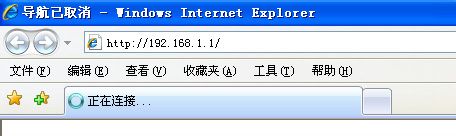
3、在随后的登录界面中,输入用户名:admin,密码:admin
提示:无线路由器的初始用户和密码均为admin。出于安全原因,我们可以稍后更改初始密码和用户。
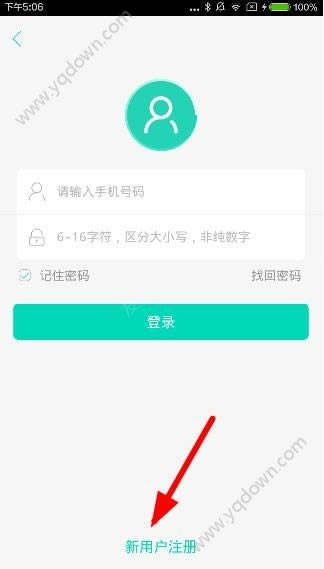
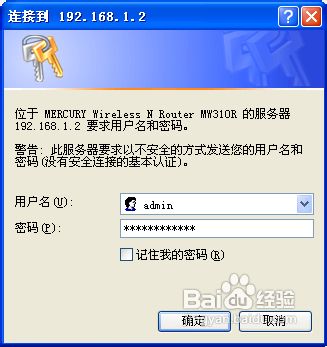
管理界面中的基本设置
1、登录界面成功后,在随后的界面中,单击“安装向导”
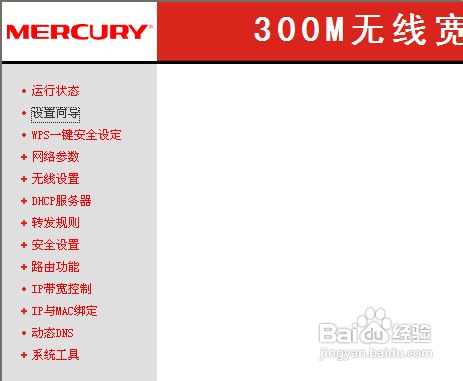
2、在右侧的向导提示界面中,单击“下一步”
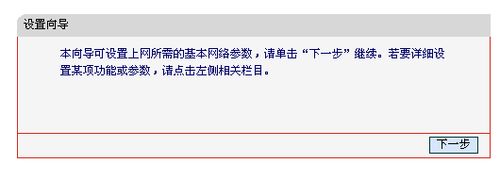
3、在下一个界面中,选择您的Internet访问方法。通常,我们都使用pppoe虚拟拨号方法,这也是路由器中的默认方法,然后单击“下一步”。
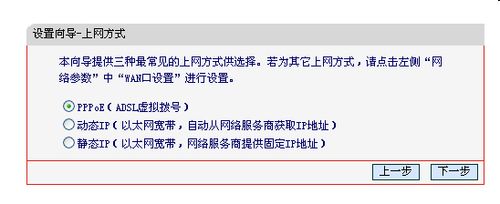
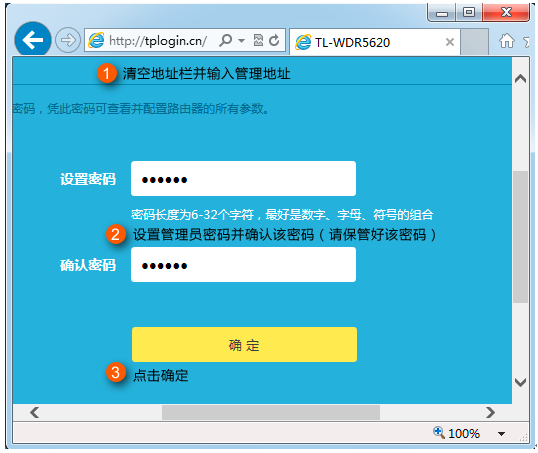
4、出现的下一个屏幕是输入您的Internet帐户和Internet密码,然后单击“下一步”,以便您的无线路由器在收到Internet访问命令时可以自动拨号Internet访问。
提示:您必须两次输入相同的密码,否则将无法进入下一个界面。
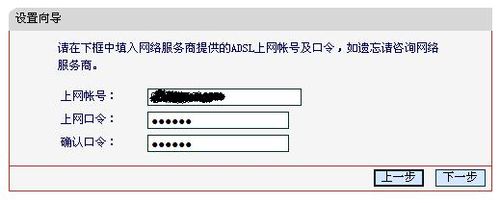
5、然后,在出现的无线设置界面向导中,修改SSID,因为如果您不修改此SSID,并且您的邻居也使用相同品牌的无线路由器,则您将无法确定哪个一个是您的无线路由器。因此,您可以在此界面中输入自己的个性化名称,以区分无线路由器。当然,您必须在以下无线安全选项中选择WPA-PSK / WPA2-PSK安全模式,并设置密码。其他选项可以使用默认值,如下所示。
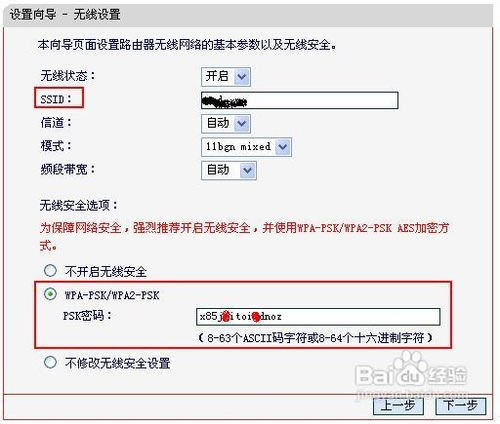
6、在设置完上述选项后,设置了路由器的基本设置后,单击“下一步”,将出现以下屏幕,您可以再次单击“完成”按钮。
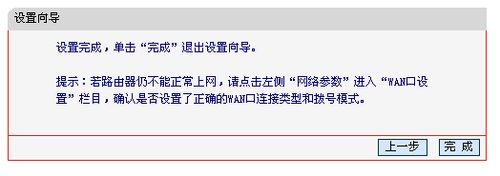
修改无线路由器的登录用户名和密码
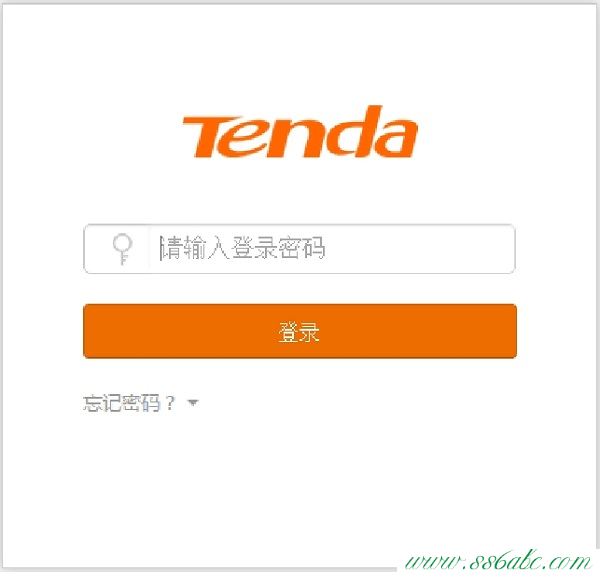
1、为了提高路由器的登录安全性,您可以继续修改管理路由器的登录用户名和密码。
2、单击左侧菜单栏上的“系统工具”-“修改登录密码”,如下图所示。
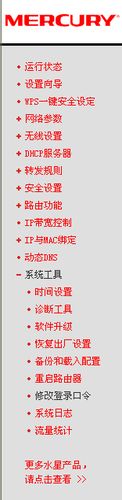
3、在右侧的界面中,输入旧的用户名,密码和新设置的登录用户名和密码,然后单击“保存”。
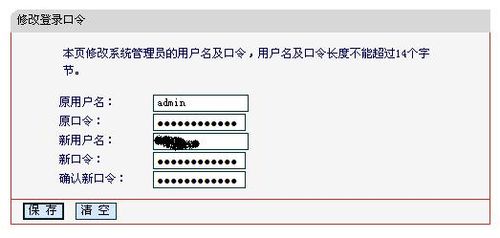
4、如果您有一天不小心忘记了登录密码和密码,则可以找到一根牙签,然后戳路由器背面的重置按钮以恢复出厂设置。此时,路由器设置将全部恢复为默认值。您可以使用192.168.1.1,并使用admin作为登录用户名和密码来重置Mercury无线路由器。
注意
Mercury无线路由器还有许多其他可以设置的有用功能。如果有机会,我将在未来的经验中与您分享。如果需要,也可以给我留言,我会帮忙。
本文来自本站,转载请注明本文网址:
http://www.pc-fly.com/a/tongxingongju/article-351654-1.html
……